網域名稱與IP位址
Azblink的系列產品,主要是經由瀏覽網頁介面的互動來建構網路的應用。為了讓網路能夠運行,它包含了建立幾個基本網路元件,如此才能在網路的基礎上,建構多樣的應用。接下來,我們會用一個很簡單的方式,來介紹網路基本知識。
網際網路是運作於為主機進行資訊交換的網際網路的協定(稱為IP)上。每個主機在網路上運作,都需要擁有一個唯一的識別符號,在此狀況下,其他主機才能知道資訊要傳到哪裡去或從哪裡取得。 這個“唯一的識別符號”就是IP位址。簡單的說:每一個主機都至少需要“唯一的”IP位址,來表明它在網際網路上的身份(在不考慮虛擬主機)。 IP位址擁有如下的格式(Ipv4):
a.b.c.d
a、b、c、d:為0至255之間的整數
例如,61.2.3.4 , 129.2.3.3, ….
然而,要記得這些數字是很難的。於是電腦科學家試圖讓每個主機擁有“有意義的識別符號”,如此就可以經由那些“有意義的識別符號”來輕鬆的記憶各個主機。因此,有關“主機名稱”和“網域名稱”的概念就開始流行了。實際上,一般人就很熟悉如www.google.com,www.yahoo.com或www.msn.com 等網域名稱。
人們使用“有意義的名稱”,而機器則使用IP位址。在那些“有意義的名稱”和與它們對應的IP位址之間,應存在一個映對關係。
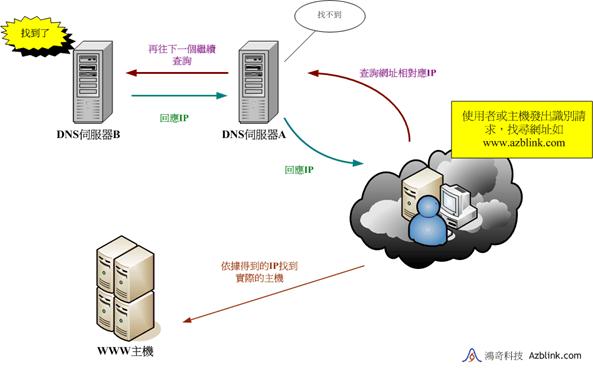
以www.azblink.com為例:您可以簡單理解它是一個以“azblink.com”為網域名稱、以“www”為主機名稱而存在於網域中的主機。所以,完整的識別符號(網址)是www.azblink.com 。我們之前提到網際網路上的資料傳輸是以IP位址為基礎的,藉此,可將數據傳送到其他主機上。那麼www.azblink.com 是如何在傳輸過程中轉變為IP位址的呢? 將“名稱”轉為“IP位址”有很多的途徑,但在公共網路如網際網路中,我們主要是依賴DNS伺服器(網域名稱伺服器)所提供的功能。
DNS伺服器的主要功能在於處理那些其他主機發過來的“有意義的主機名稱”將它轉換為“IP位址”的請求,並將結果回覆給每台主機。在此狀況下,每台主機都可向DNS伺服器發出識別請求,透過轉換此“有意義的識別符號”來得知每台主機的IP位址。
|